Slik tilpasser du hurtighandlingene dine i Windows 10s handlingssenter

Windows 10s Quick Actions-brytere er en praktisk måte å justere enhetens konfigurasjon på uten å måtte åpne hele Innstillinger-appen. Du kan endre
Windows 10 kan synkronisere varsler på tvers av enhetene dine, slik at du blir varslet om tekstmeldinger og appvarsler fra telefonen på PC-en. Systemet er avhengig av Cortana for å holde varslinger oppdatert i skyen. Du kan kontrollere funksjonen og endre appene som synkroniseres, selv om innstillingene ikke er der du kanskje forventer at de skal være.
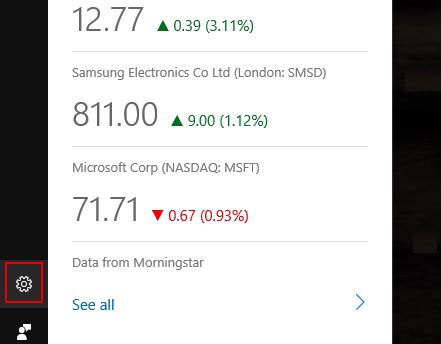
De fleste av Windows 10s varslingsinnstillinger er tilgjengelig fra Innstillinger-appen. Synkroniseringsalternativer er imidlertid et spesielt tilfelle. Fordi de styres av Microsofts digitale assistent, må du bruke Cortanas brukergrensesnitt for å justere hvordan synkronisering fungerer. Selv om denne fragmenteringen ikke er praktisk, sørger den for at det er et konsekvent sted for tilgang til synkroniseringsinnstillinger hvis du bruker Cortana-appen på en iOS- eller Android-enhet.
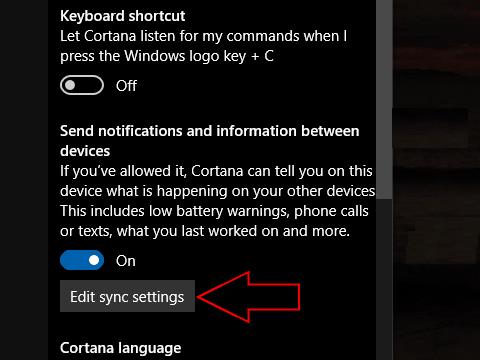
Forutsatt at du har Cortana-appen installert på telefonen, og du er logget på samme Microsoft-konto på både telefonappen og PC-en, bør du se mobilvarslene dine vises på PC-en noen sekunder etter at de ankommer. For å endre appene du får varsler fra, start Cortana på PC-en. Klikk på tannhjulikonet nederst til venstre for å åpne Innstillinger-menyen og bla ned til delen "Send varsler og informasjon mellom enheter". Klikk på "Rediger synkroniseringsinnstillinger"-knappen for å justere hvordan synkronisering fungerer.
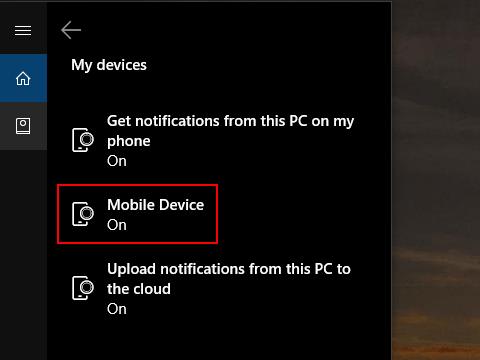
På denne siden vil du se tre forskjellige alternativer hvis synkronisering er aktivert. "Få varsler fra denne PC-en på telefonen min" og "Last opp varsler fra denne PC-en til skyen" kontrollerer om varsler du mottar på skrivebordet skal synkroniseres med de andre enhetene dine. Disse er enkle på eller alternativer du kan endre ved å klikke på innstillingen og deretter veksleknappen som vises.
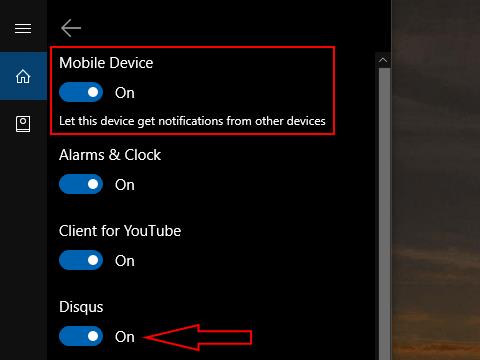
Det andre elementet i menyen, «Mobilenhet», styrer hvordan varsler fra telefonen din skal vises. Hvis du trykker på kategorien, åpnes innstillingssiden for mobilenheter. Øverst i delen ser du en global bryterknapp som lar deg slå av mobilvarsler helt. Under den vil du se en liste over apper fra telefonen som har vist varsler på PC-en. Du kan bruke bryterne til å kontrollere om hver app kan fortsette å sende varsler i fremtiden.
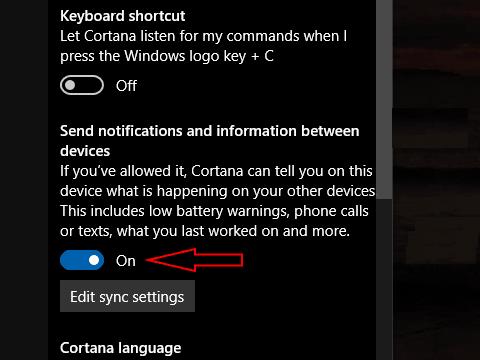
Hvis du bruker telefonen, kan du bruke samme skjerm for å definere hvilke apper som laster opp varsler til skyen. Dette har en subtil forskjell til menyen på PC. Hvis du deaktiverer en app mens du er på telefonen, vil ingen av de andre enhetene dine motta varsler fra den. Hvis du lar den være på, men blokkerer den i PC-ens innstillinger, vil bare den enheten bli påvirket.
Disse innstillingene lar deg kontrollere hvilke varsler på tvers av enheter du mottar og konfigurere hvordan enheter skal vise dem. Selv om alternativene ikke er spesielt synlige eller brukervennlige, gir de deg muligheten til å synkronisere varsler mens du ekskluderer mobilapper du kanskje allerede har installert på PC-en. Hvis du heller ikke vil bruke funksjonaliteten, kan du slå den av helt med veksleknappen over "Rediger synkroniseringsinnstillinger"-knappen på Cortanas hovedinnstillingsside.
Windows 10s Quick Actions-brytere er en praktisk måte å justere enhetens konfigurasjon på uten å måtte åpne hele Innstillinger-appen. Du kan endre
Windows 10s mai 2019-oppdatering overhalte Quick Actions-området i Action Center-varslingsgrensesnittet. Det er nå raskere og enklere å tilpasse din
Av de sannsynlige hundrevis av innstillinger i Windows, er det bare en håndfull du kan bruke på daglig basis. Windows 10 gjør det lettere å komme til disse
Windows 10 kan synkronisere varsler på tvers av enhetene dine, slik at du blir varslet om tekstmeldinger og appvarsler fra telefonen på PC-en. De
Windows 10s Action Center samler alle varslene dine i en enkelt feed, slik at du kan sjekke inn på e-postvarsler, oppdateringer på sosiale medier og siste nyheter
Med Windows 10 Jubileumsoppdateringen som kommer senere neste måned, vil Windows 10 Action Center være mer enn bare et sted å gå for å se din savnede
Windows 10 viser varslingsbannere i 5 sekunder før de flyttes til Action Center. Dette kan føles for raskt og oppjaget, spesielt når du
Bluetooth lar deg koble Windows 10-enheter og tilbehør til PC-en din uten behov for ledninger. Her er ulike teknikker for å løse Bluetooth-problemer.
Lær deg å ta kontroll over personvernet ditt ved å tømme Bing-søkeloggen og Microsoft Edge-loggen med enkle trinn.
Oppdag den beste samarbeidsprogramvaren for små bedrifter. Finn verktøy som kan forbedre kommunikasjon og produktivitet i teamet ditt.
Lær hvordan du holder statusen din aktiv i Microsoft Teams. Følg våre trinn for å sikre at du alltid er tilgjengelig for kolleger og kunder.
Oppdag den beste prosjektledelsesprogramvaren for småbedrifter som kan hjelpe deg med å organisere prosjekter og oppgaver effektivt.
Gjenopprett siste økt enkelt i Microsoft Edge, Google Chrome, Mozilla Firefox og Internet Explorer. Dette trikset er nyttig når du ved et uhell lukker en hvilken som helst fane i nettleseren.
Hvis du har mange duplikater klumpet på Google Photos eller ønsker å eliminere duplikatbilder, så sjekk ut de mange måtene å slette duplikater i Google Photos.
Hvordan fikse at Nintendo Switch ikke slår seg på? Her er 4 enkle løsninger for å fikse at Nintendo Switch ikke slår seg på.
Lær hvordan du tilbakestiller Gmail-passordet ditt enkelt og sikkert. Endre passordet regelmessig for å beskytte kontoen din.
Lær hvordan du konfigurerer flere skjermer på Windows 10 med denne bloggen. Det være seg to eller tre eller flere skjermer, du kan enkelt sette opp skjermer for spilling eller koding.















